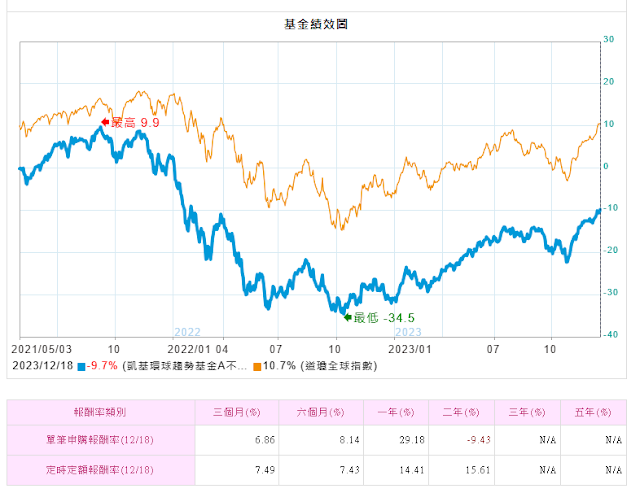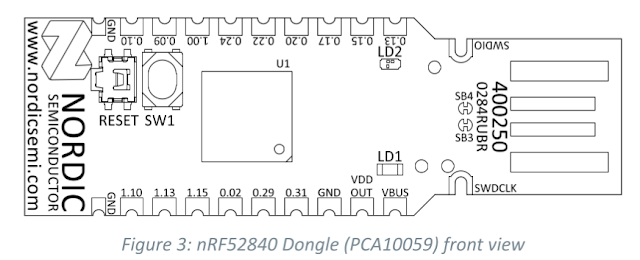Oracle 11g R2 突然無法連入事件 (CLOSE_WAIT, TIME_WAIT)
昨日我們一台Oracle 11g主機突然無法連入, 檢查後發現用SSH連入主機正常, 在主機上存取Oracle也都正常, 主機CPU, 記憶體, HD用量也都正常。只有透過網路存取Oracle的連線變得很難連上, 有時等很久之後可以連上。同事直接重開該台主機(shutdown, reboot)後, 就可以正常連上, 但沒多久又發現同樣連不上的情況! 我將listener 關下, 再打開後, 也一樣正常一下子, 然後就又連不上了。同事發現listener log檔已經非常大, 決定將log檔copy走, 刪除, 讓log檔重新開始。但是重開listener後, 情況一樣沒改善! 此時, listener log檔內可以看到一些錯誤訊息: 26-DEC-2023 12:02:54 * (CONNECT_DATA=(SERVICE_NAME=orcl)(CID=(PROGRAM=c:\windows\system32\inetsrv\w3wp.exe)(HOST=xxxx )(USER=NETWORK?SERVICE))) * (ADDRESS=(PROTOCOL=tcp)(HOST=10.xx.xx.xx)(PORT=1234)) * establish * orcl * 12518 TNS-12518: TNS:listener could not hand off client connection TNS-12547: TNS:lost contact TNS-12560: TNS:protocol adapter error TNS-00517: Lost contact Linux Error: 32: Broken pipe 使用netstat -ant, netstat -anp | grep 1521 或者lsof -i:1521查看會發現有很多TCP/IP連線的狀態一直都呈現TIME_WAIT, CLOSE_WAIT之類的的不正常狀態, 而且很多都不會消失, 還愈來愈多! tcp 0 0 127.0.0.1:62333 127.0.0.1:1521 ESTABLISHED 4316/ora_pmon_orcl tcp 0 0